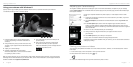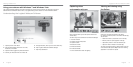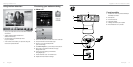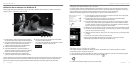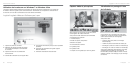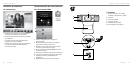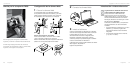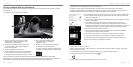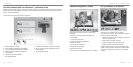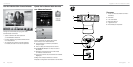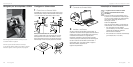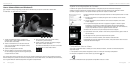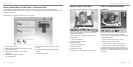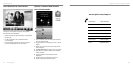24 Español Español 25
Utilización
Logitech® HD Pro Webcam C920
Capturar fotografías y videos
QuickCapture permite tomar fotos y grabar video
fácilmente.
Ofrece acceso fácil a controles y parámetros de
la cámara Web:
1. Ventana de vista previa
2. Modo de captura: fotografía/video
3. Botón de captura
4. Controles de cámara Web
5. Miniaturas de fotografías
6. Miniaturas de videos
7. Haz click en una miniatura para entrar en la galería
Ver y compartir en la Galería
Al hacer click en la miniatura de una imagen
enlagalería (1), se abre el video o la foto en la ventana
de vista previa (2). Aquí puedes:
• Adjuntar un archivo de video o imagen a un mensaje
de correo electrónico (3)
• Editar la foto o empalmar video (4)
• Cargar la imagen o video en Facebook (5)
• Cargar el video en Twitter o YouTube (6)
También puedes arrastrar y colocar una imagen de la
galería en una de las fichas de función (elementos 3-6)
para iniciar una aplicación de edición, o para adjuntar
o cargar.
1. Captura imágenes y videos
2. Ve las imágenes capturadas y compártelas
por correo electrónico, Facebook o YouTube.
3. Captura videos activados por la detección
de movimiento.
4. Controla la cámara Web durante
una videoconferencia.
5. Cambia de cámara Web (si tienes más de una).
6. Abre la configuración de Software de cámara
Web Logitech.
7. Abre el panel de ayuda.
Uso de la cámara Web con Windows 7 y Windows Vista
Software de cámara Web Logitech ofrece todo lo necesario para usar y controlar la cámara Web. Inicia el software
desde el menú Inicio® de Windows, o mediante un click con el botón derecho del mouse en el icono de cámara en
la barra de tareas de Windows
.
Software de cámara Web Logitech